使用过windowsxp系统的用户都知道,一般共享后的文件夹图标左下角是显示锁的,取消共享后依然还会存在。那么,这该怎么办呢?下面,小编就以大地xp系统为例,给大家分享下取消共享文件夹上小锁图标的具体方法。
具体如下:
1、首先调整文件夹图标上单击鼠标右键,然后移动至“共享”,接着点击“特定用户共享”,就会出现文件共享设置窗口,然后在下拉菜单中选择“Everyone”-----选择“添加”即可;
2、接着点击“共享”后点击“完成”;
3、最后在完成之后文件下的小锁就会消失;
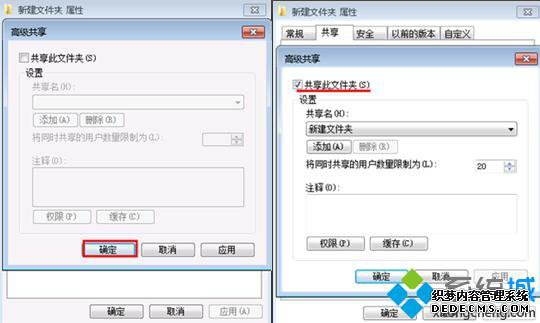
4、在所调整文件夹上右键单击选择“属性”,文件夹属性页面选择“共享”选择“高级共享”;
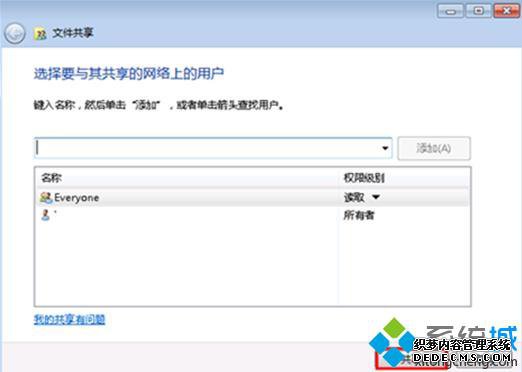
5、我们可以在高级共享设置页面将“共享文件夹”上的“√”取消掉,并点击“确定”即可完成操作;
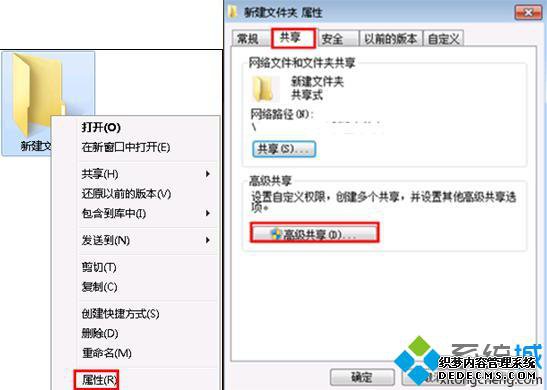
6、完成之后状态栏中已经不在显示“共享”的字样了。

大地xp系统共享文件夹图标显示锁问题的解决方法就为大家介绍到这里了。本文章由系统城提供分享希望上面的方法对你会有所帮助。
------相关信息------



